

|
WPS是英文Word Processing System(文字处理系统)的缩写。它集编辑与打印为一体,具有丰富的全屏幕编辑功能,而且还提供了各种控制输出格式及打印功能,使打印出的文稿即美观又规范,基本上能满足各界文字工作者编辑、打印各种文件的需要和要求。 有时我们需要将文档中文字中间进行划线处理,那么Word文档文字中间划线如何做呢?对此还是让小编来告诉大家吧。 要谈其Word文档文字中间划线如何做来,还是让小编以WPS2019软件为平台,分享一下操作步骤: 第一步:我们开启WPS软件,然后点击“文件”,在下拉列表中点击“打开”,然后找到需要进行文字中间划线的文档,打开该文档: 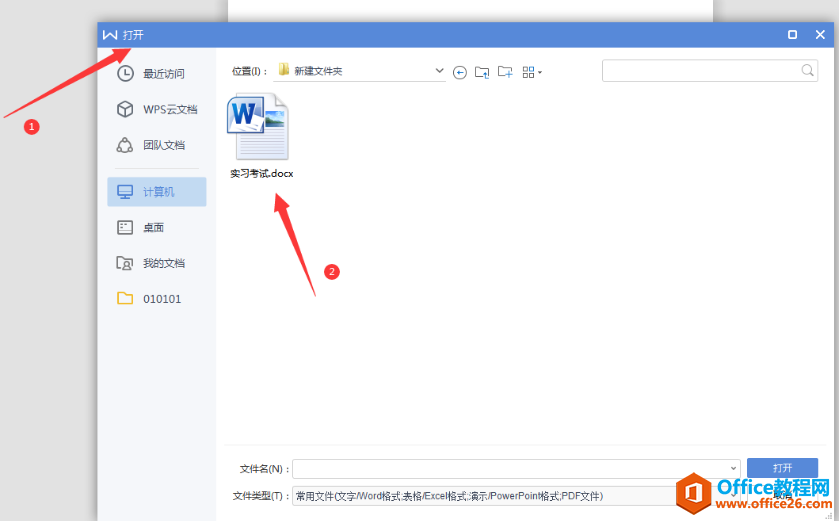 ? ?第二步:在打开的文档中找出并选中需要中间划线的文字内容: 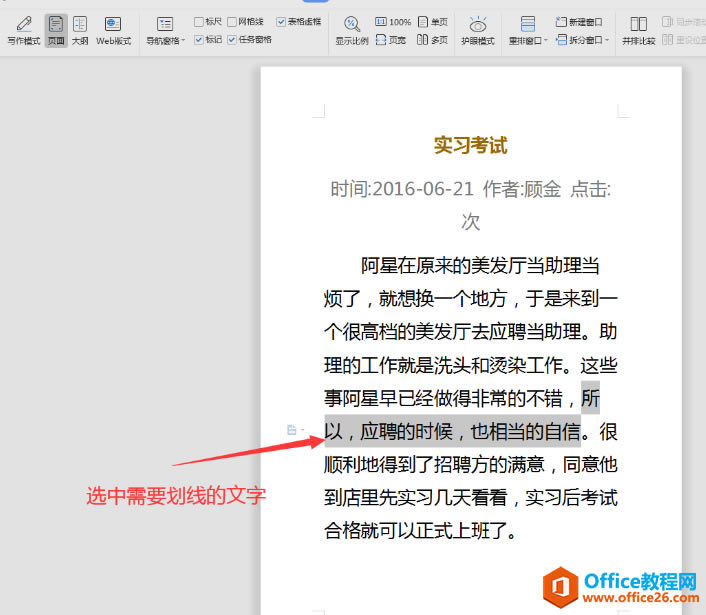 ? ?第三步:点击菜单栏里的“开始”,然后在下面工具栏找到“删除线”按钮: 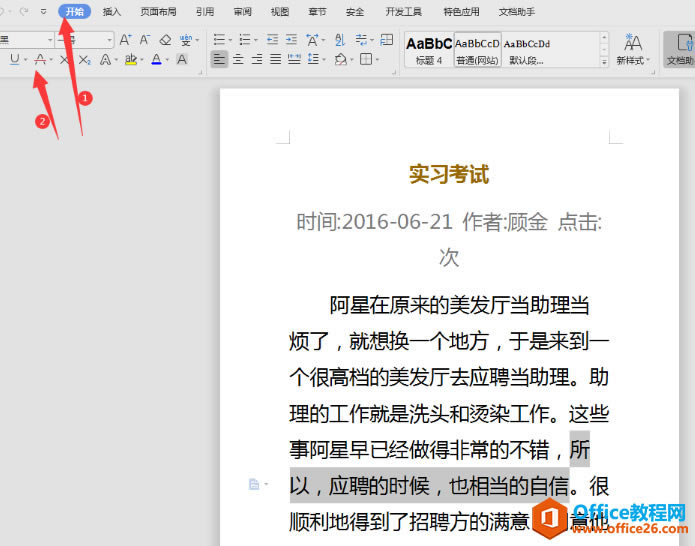 ? ?第四步:点击“删除线”按钮后就可以看到展示的效果了: 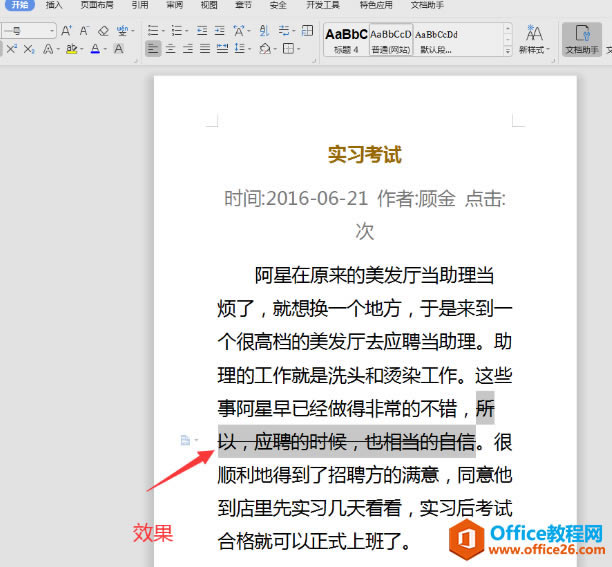 在中国大陆,金山软件公司在政府采购中多次击败微软公司,现的中国大陆政府、机关很多都装有WPS Office办公软件。 |
温馨提示:喜欢本站的话,请收藏一下本站!